Telegrams berömda gruppchatt och fästningsliknande säkerhet är en magnet för både Gen-Z:are och professionella organisationer. Så bra som det känns att skicka iväg säkert, det finns ett stort problem som de inte har löst: hur man blockerar en grupp.

Många oönskade grupper frodas på Telegram, och utan insiderkännedom är det oklart hur man stoppar dem. Spammare distraherar inte bara flödet av en konversation utan kan utgöra en verklig säkerhetsrisk. Den här guiden ger enkla steg om hur du blockerar grupper på Telegram.
Hur man blockerar en telegramgrupp för gott
Säg adjö till Telegram-grupperna som stör dig eller som verkar osäkra. För att ta farväl av en oönskad Telegram-grupp är det enklaste sättet att blockera den:
- Öppna gruppchatten du vill blockera.

- Klicka på namnet på gruppen du vill blockera.
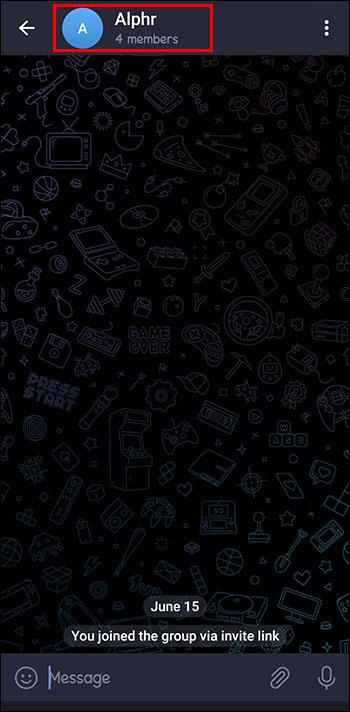
- Tryck på "Blockera grupp."
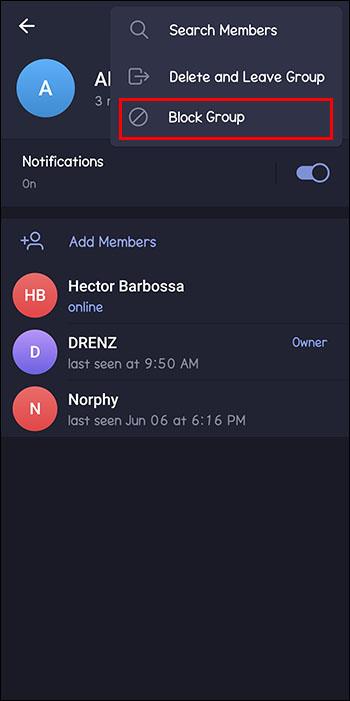
Inte bara kommer de grupper du har blockerat att försvinna från din chattlista, utan det kommer att vara omöjligt för dem att någonsin skicka ett meddelande till dig igen.
Hur man rapporterar en telegramgrupp
Kanske vill du bara undvika en grupp du tycker är irriterande. I det här fallet borde det vara mer än effektivt att blockera dem. Men om du utsätts för nätmobbning eller oavbrutet trakasseras av troll, är rapportering ett kraftfullare alternativ och kommer att uppmärksamma Telegram-moderatorerna på bråkmakarna.
Om du stöter på någon som har brutit mot Telegrams användarvillkor, tveka inte att klicka på knappen Rapportera.
Följ dessa steg för att rapportera en Telegram-grupp:
- Öppna gruppchatten du vill rapportera.

- Klicka på de tre prickarna.
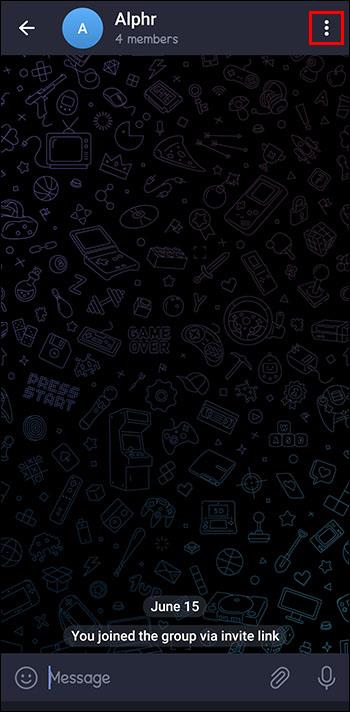
- Tryck på "Rapportera".
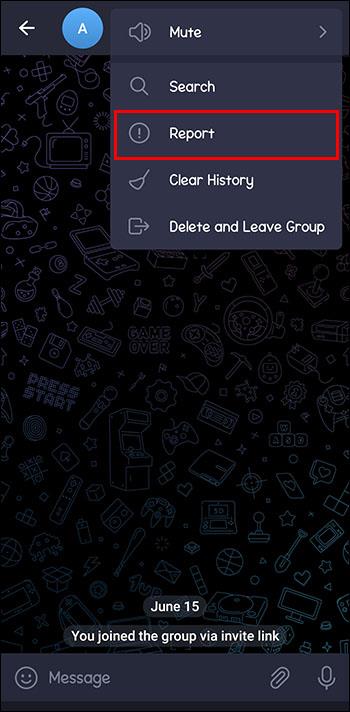
- Välj orsaken till att gruppen rapporteras.
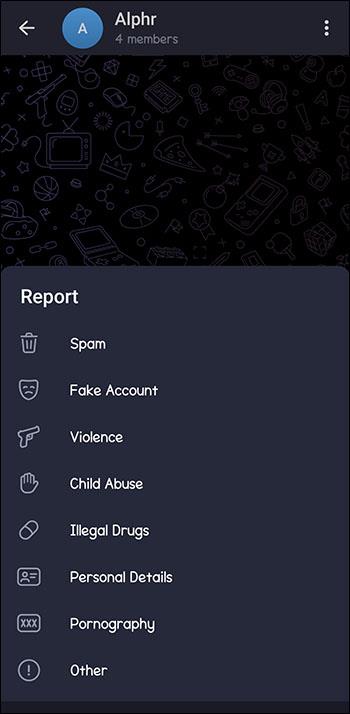
- Tryck på "Skicka".
Blockering kommer att hålla gruppchattar borta från ditt flöde för alltid, men de medlemmar som störde dig kommer att gå fria. Om du vill försäkra dig om att ingen annan stöter på samma problem, kommer rapportering av en grupp att hjälpa till att få den igång på plattformen.
Uppstigningen av oönskade telegramgrupper
Det är inte bara de virala marknadsförare och troll du behöver oroa dig för. Så beroendeframkallande som Telegrams gruppchattar på 200 000 personer kan vara, de är ofta en trojansk häst för blivande onlinebrottslingar.
Gömda i memegrupper och fotbollsgruppchattar är hackare som använder Telegram som jaktmark. Medan Telegram har sina egna försvar på plats, lönar det sig att vara proaktiv mot bedragare och digitala ficktjuvar som har infiltrerat appen.
Mest utbredd på Telegram är nätfiske. Hackare kommer att posera som en av dina vänner eller en oskyldig meme-distributör och skickar ofarliga länkar som ger åtkomst till hela din dator om den öppnas.
Andra tips för förbättrad Telegram Group Management
Förutom att blockera och rapportera oönskade Telegram-grupper, finns det ett par sätt att optimera vilka grupper som kan lägga till dig till att börja med.
Justera gruppbehörigheter
Telegram låter dig finjustera gruppbehörigheter, så att du kan kontrollera exakt vem som kan lägga till dig i grupper. Med striktare gruppbehörigheter kan du undvika att läggas till i grupper utanför ditt nätverk. Följ dessa steg för att stärka ditt försvar mot oönskade gruppinbjudningar:
- Öppna Telegram
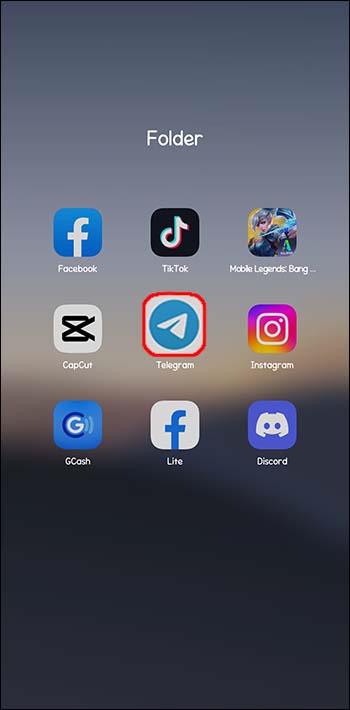
- Klicka på "Inställningar".
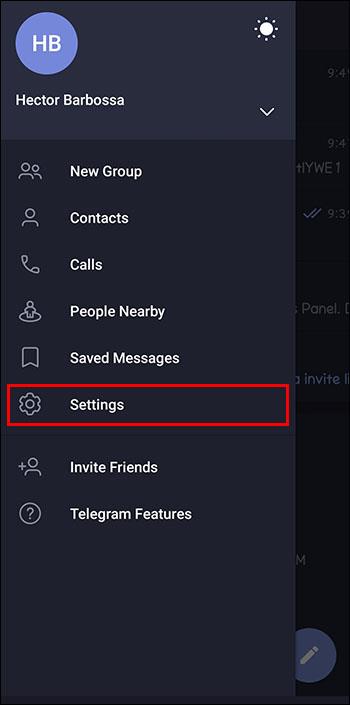
- Välj "Sekretess och säkerhet."
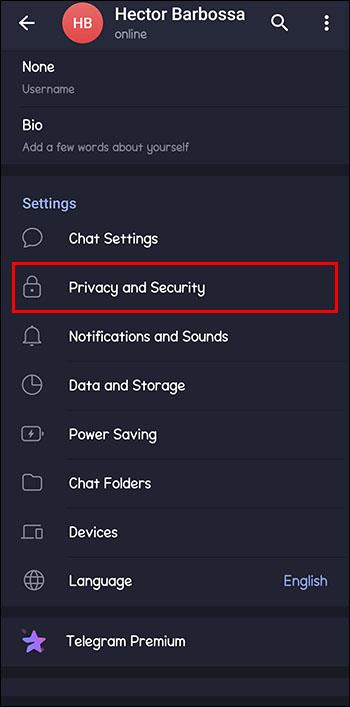
- Fortsätt till "Grupper och kanaler".
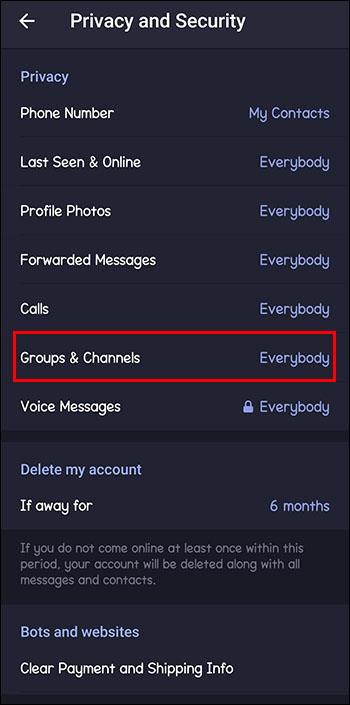
- Titta noga på avsnittet "Vem kan lägga till mig." Ändra "Alla" till "Mina kontakter."
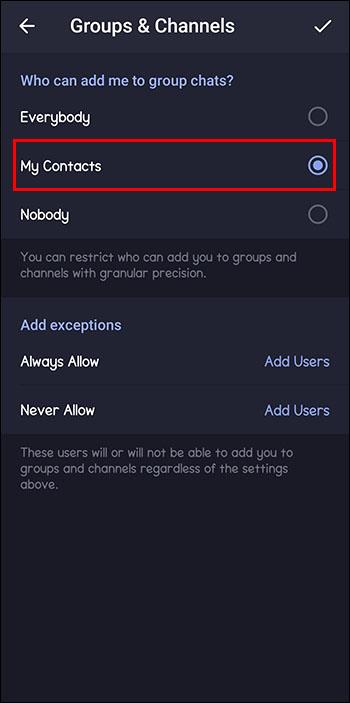
Den här funktionen är ett superkraftigt försvar mot grupper som sprider sig på Telegram genom att lägga till alla namn de ser. Om inte dina vänner är deltidsspammare också, kommer detta att begränsa din tid på Telegram till de grupper du vill interagera med.
Stäng av aviseringar
En annan stark metod för att ta kontroll över ditt Telegram är att stänga av aviseringar för grupper som du inte aktivt deltar i. Detta är ett steg ned från blockering, så att du kan vara kvar i gruppchatten samtidigt som du slipper ständiga avbrott som du inte bryr dig om .
Lämna grupper som inte längre är relevanta för dig
När livet går vidare bryr du dig förmodligen inte om samma Soundcloud-rappare och kryptovalutor som du gjorde 2016. Säg adjö till gruppchatterna som känns irrelevanta och du får mer utrymme för de vänner du faktiskt bryr dig om på Telegram.
Det finns massor av otäcka aktörer som sår bus eller sprider skadlig programvara genom Telegrams gruppchatt. Blockering av dessa grupper kommer att ta bort dem permanent från ditt flöde, så att du inte får aviseringar varje dag från en armé av överivriga sportfans.
Varför blockering av oönskade telegramgrupper är bra för alla
Kom ihåg att medan du blockerar en grupp som verkar misstänkt, håll dig långt borta från alla länkar de har lagt upp. Genom att skicka dessa grupper till stratosfären kommer alla att ha det bättre på Telegram och ingen kommer att vakna upp med en infekterad dator.
En mer kontrollerad telegramupplevelse
Genom att finjustera dina gruppbehörigheter kan du kurera din Telegram-resa och undvika att läggas till i grupper utan ditt samtycke. Du kommer att vara fri att doom-scrolla, videosamtal och göra allt annat du känner för på Telegram.
Har du lagts till i några ovälkomna Telegram-grupper? Vilka gruppchattar är du fortfarande en del av? Låt oss veta i kommentarsfältet nedan.



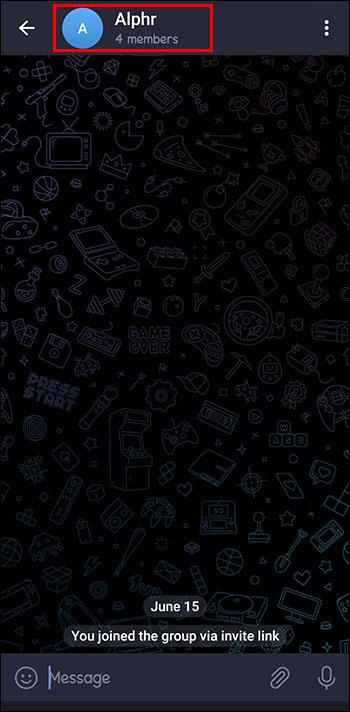
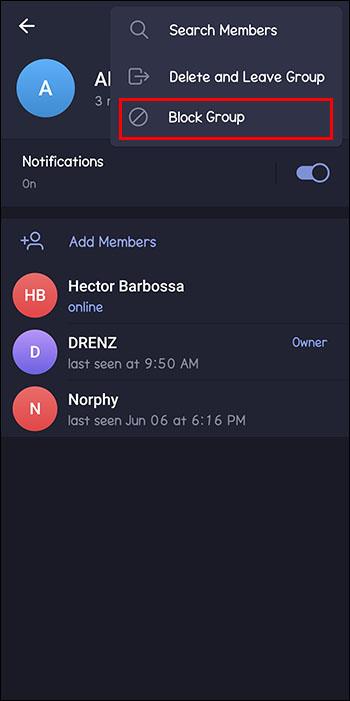
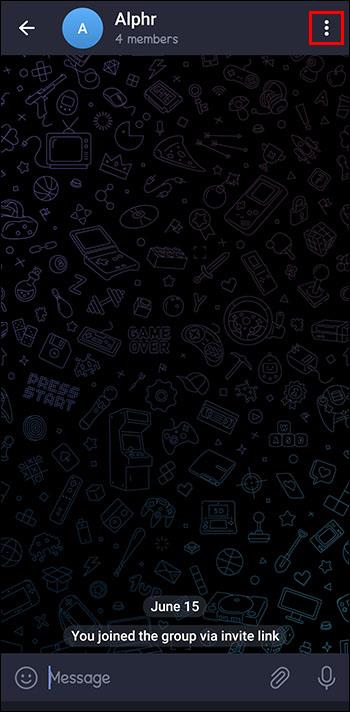
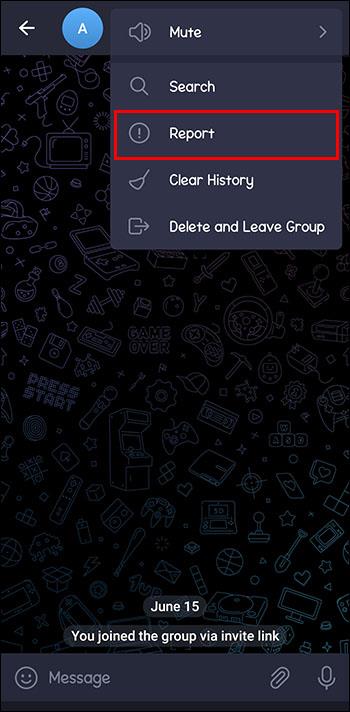
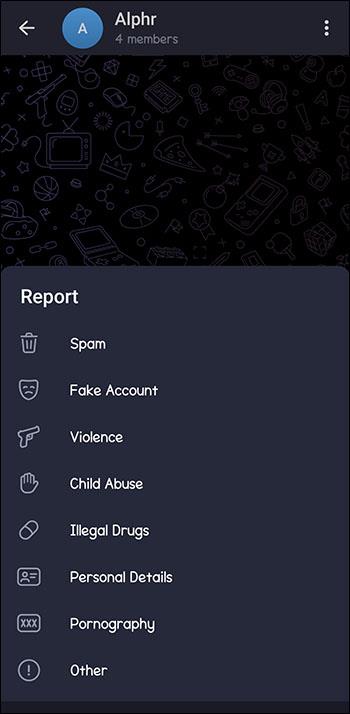
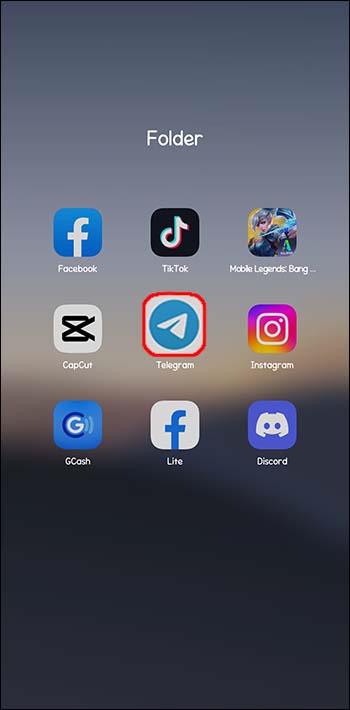
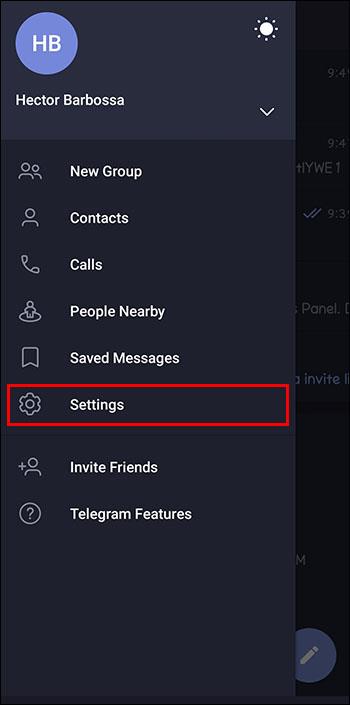
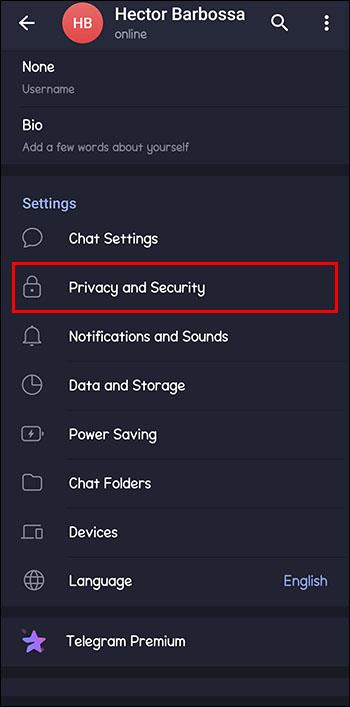
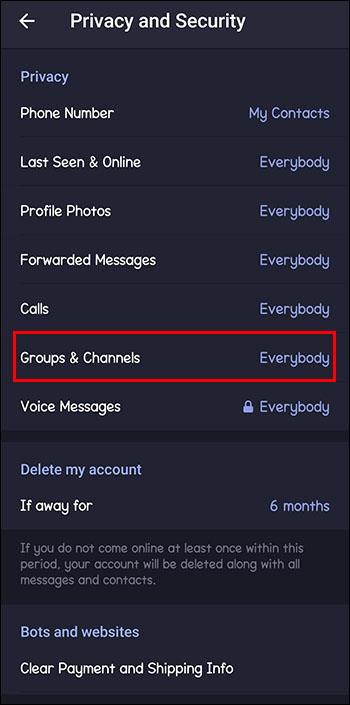
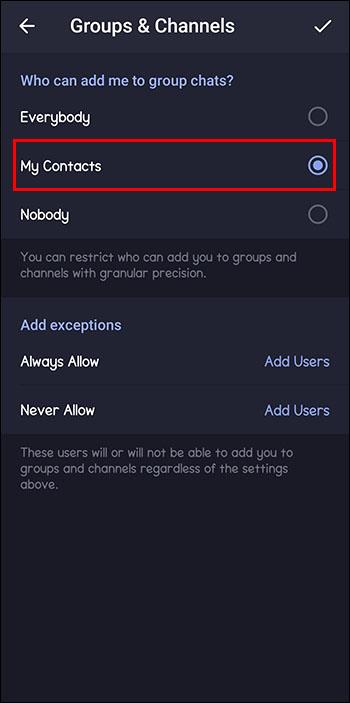






![Ta reda på hur du gör försättssidor i Google Dokument [Enkla steg] Ta reda på hur du gör försättssidor i Google Dokument [Enkla steg]](https://blog.webtech360.com/resources3/images10/image-336-1008140654862.jpg)

